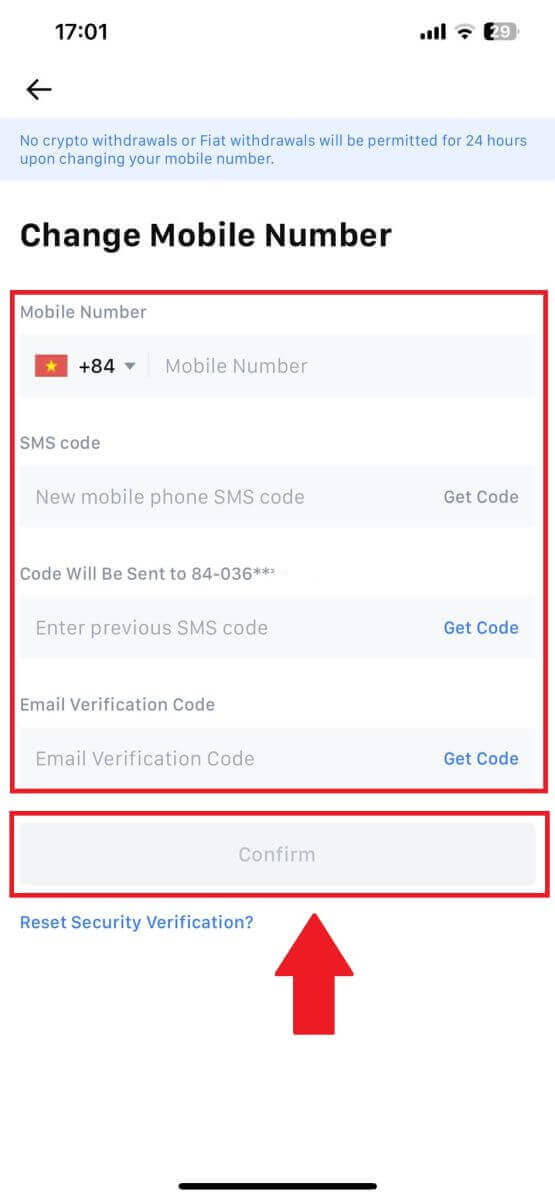Cara Download dan Install Aplikasi MEXC untuk Laptop/PC (Windows)

Cara Mengunduh dan Menginstal MEXC di PC
Langkah 1:
Buka website MEXC dan klik ikon "Aplikasi" di kanan atas halaman depan, lalu klik [Lihat Lebih Banyak]. 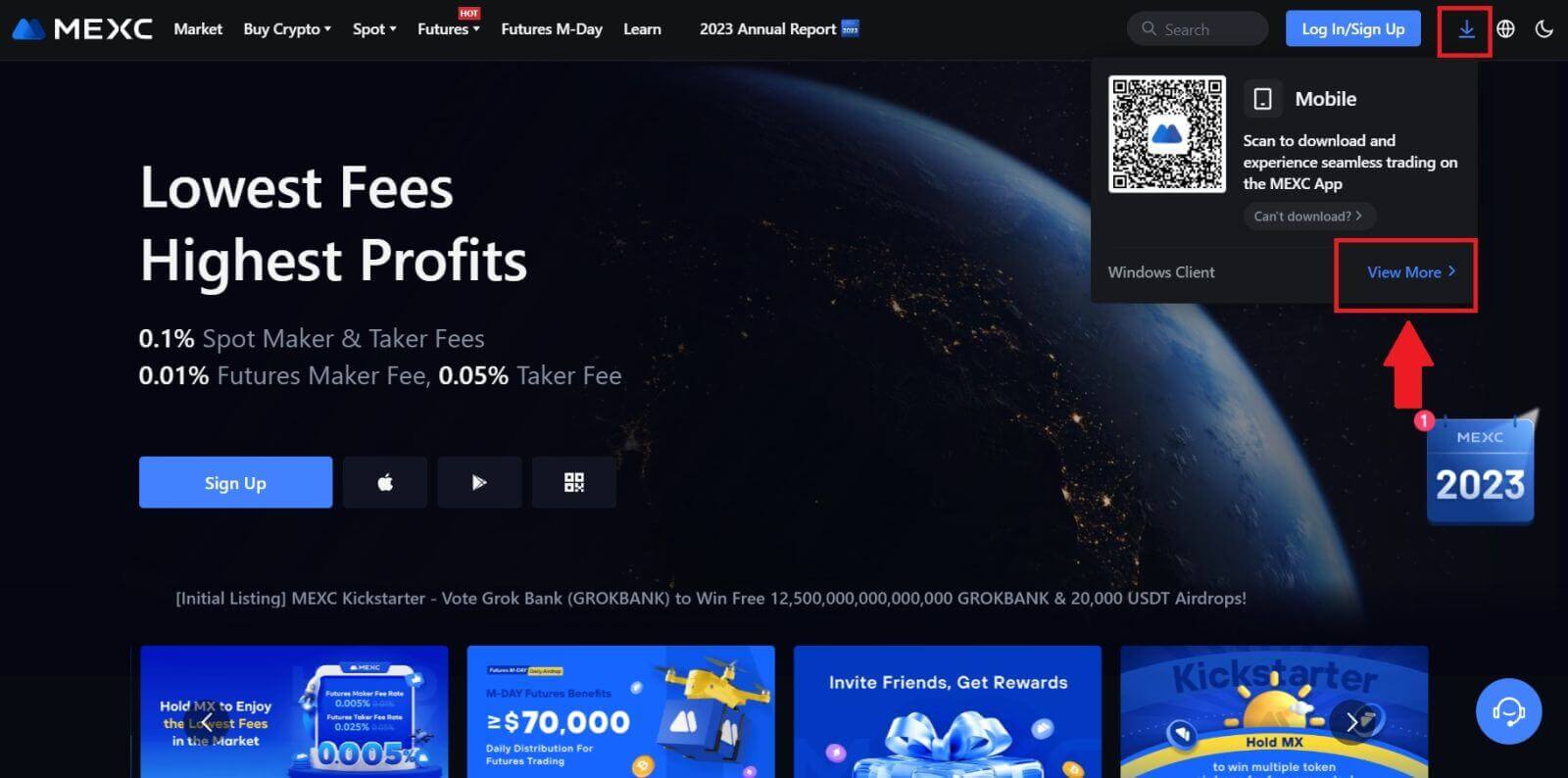
Langkah 2:
Pilih [Aplikasi Desktop] dan klik ikon Jendela untuk mendownloadnya. 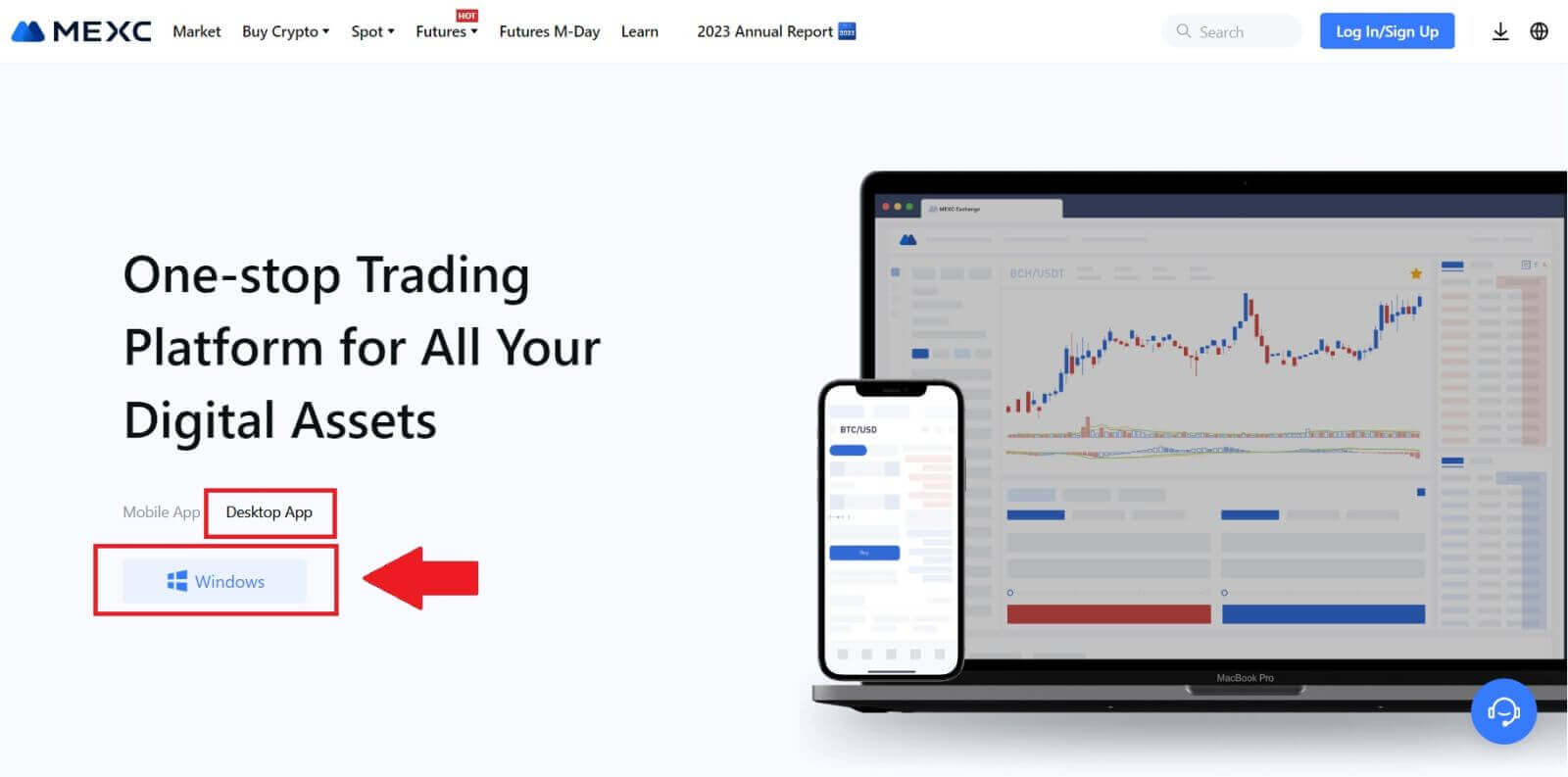
Langkah 3:
Buka MEXC dan selesaikan pengaturan.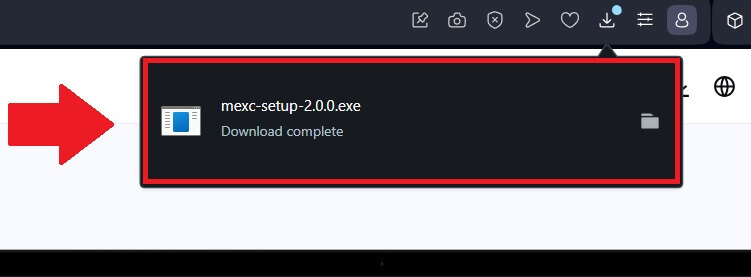
Cara Mendaftar Akun di MEXC dengan Email atau Nomor Telepon
Langkah 1: Pendaftaran melalui website MEXC
Masuk ke website MEXC dan klik [ Log In/Sign Up ] di pojok kanan atas untuk masuk ke halaman pendaftaran. 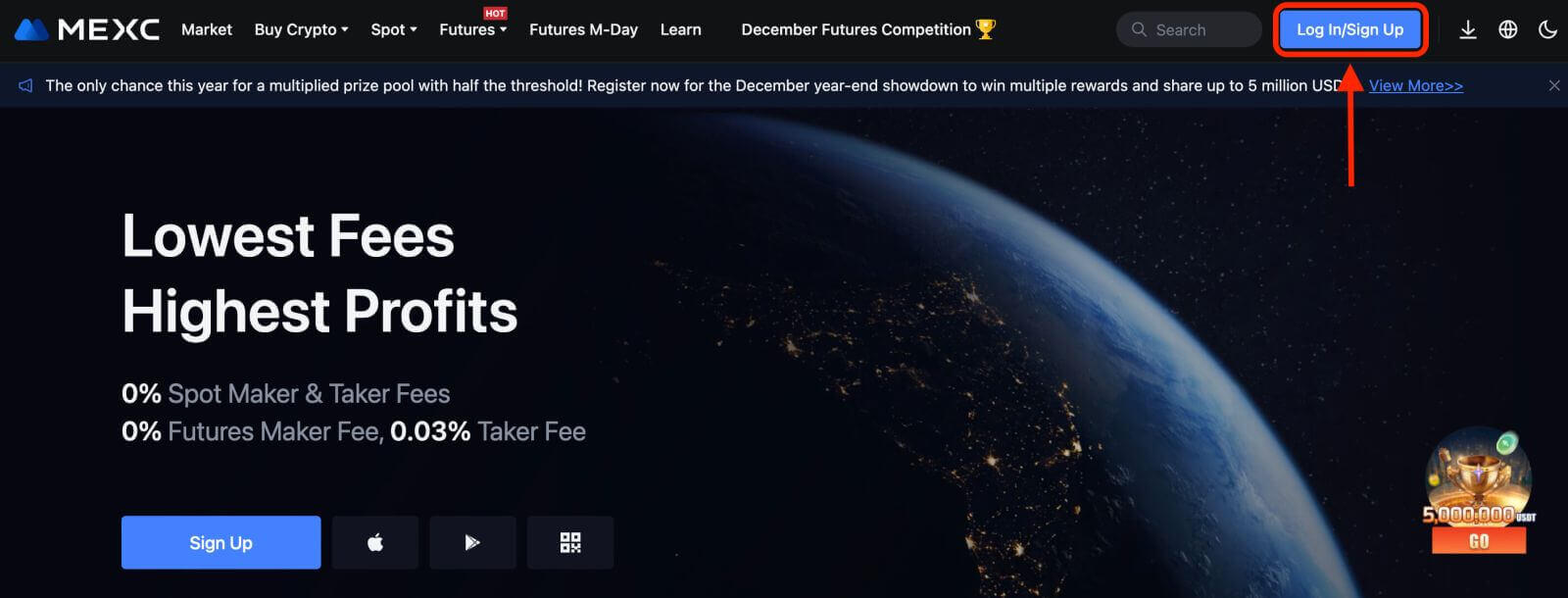
Langkah 2: Masukkan nomor ponsel atau alamat E-mail Anda dan pastikan validitas nomor telepon atau alamat E-mail Anda.
Email 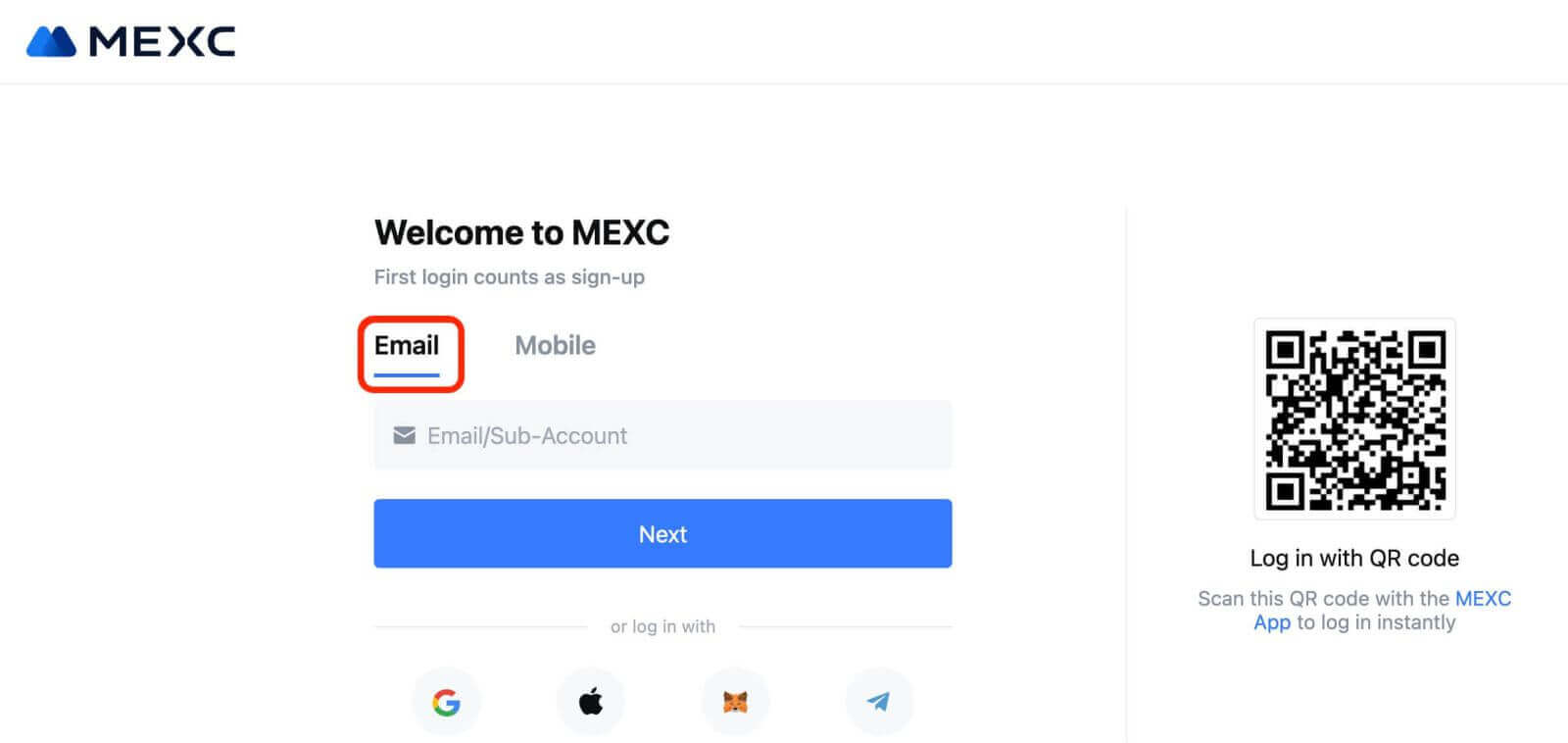
Nomor telepon 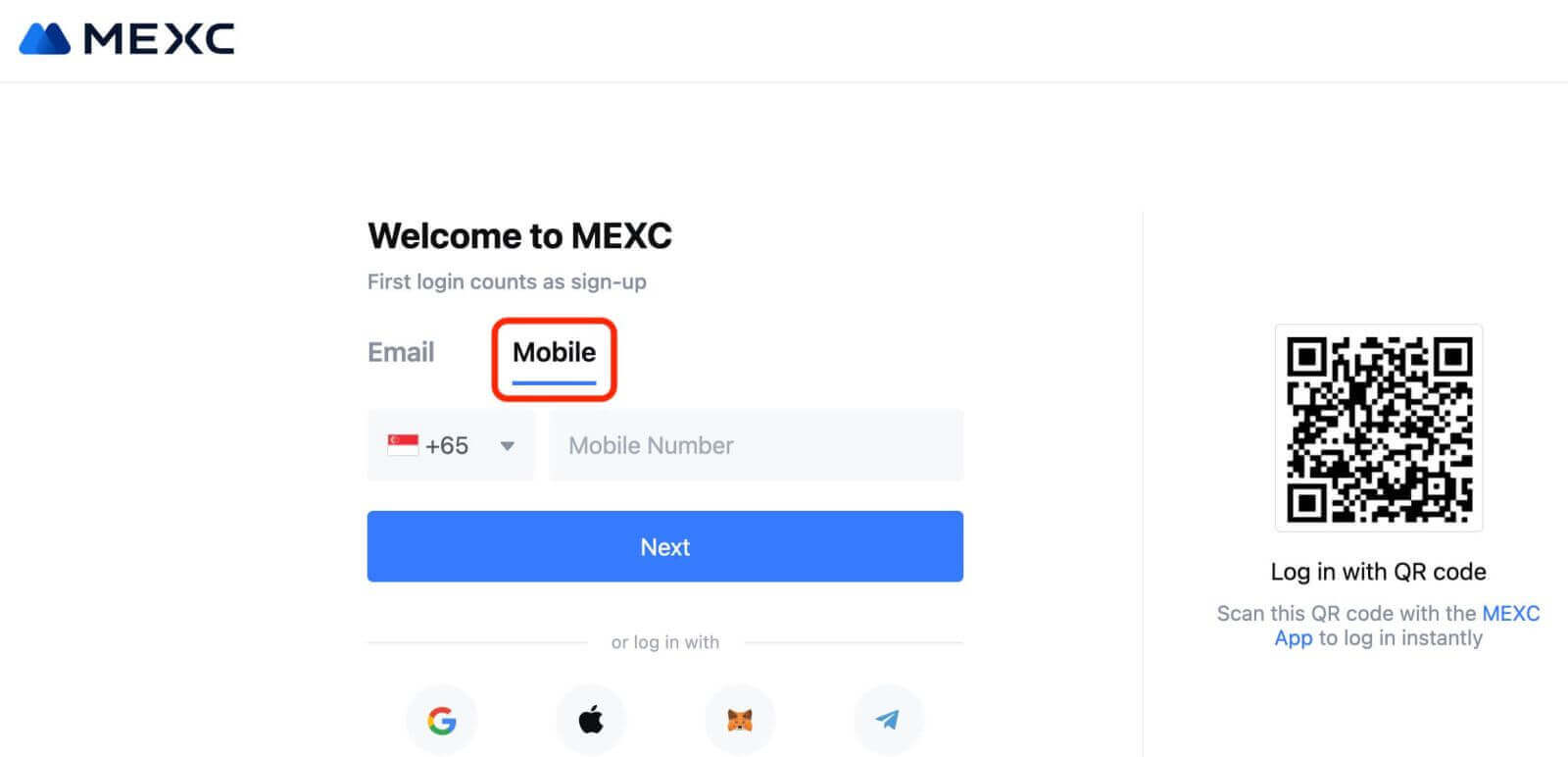
Langkah 3: Masukkan kata sandi login Anda. Demi keamanan akun Anda, pastikan kata sandi Anda berisi minimal 10 karakter termasuk huruf besar dan satu angka. 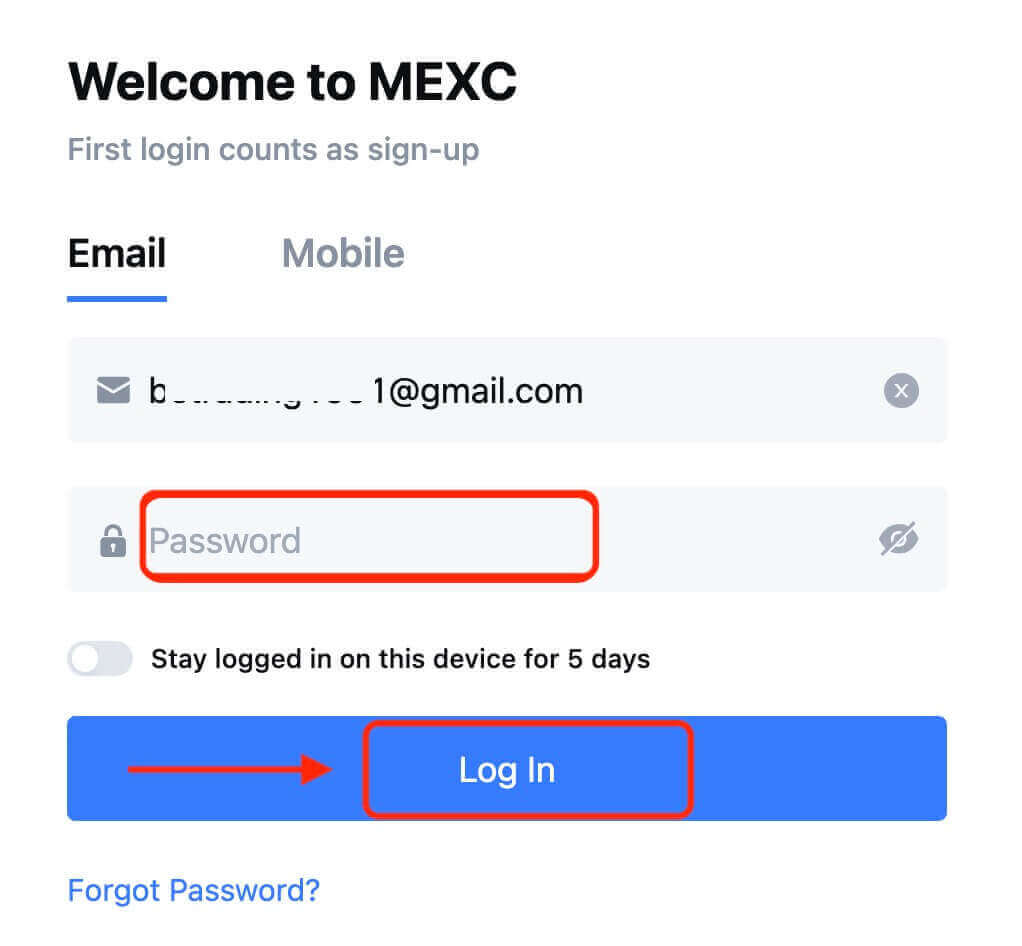
Langkah 4: Jendela verifikasi muncul dan isi kode verifikasi. Anda akan menerima kode verifikasi 6 digit di email atau telepon Anda. (Centang kotak sampah jika tidak ada email yang diterima). Kemudian, klik tombol [Konfirmasi] . 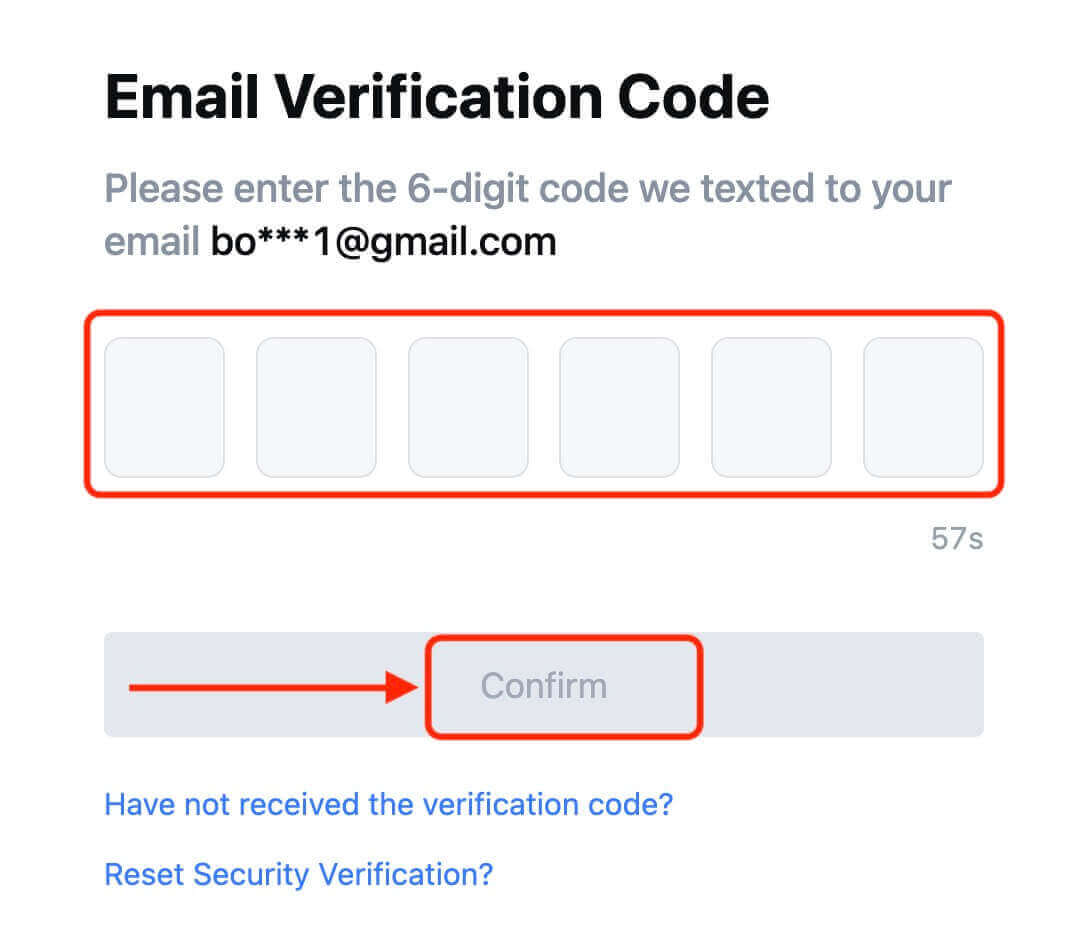
Langkah 5: Selamat! Anda telah berhasil membuat akun MEXC melalui Email atau Nomor Telepon.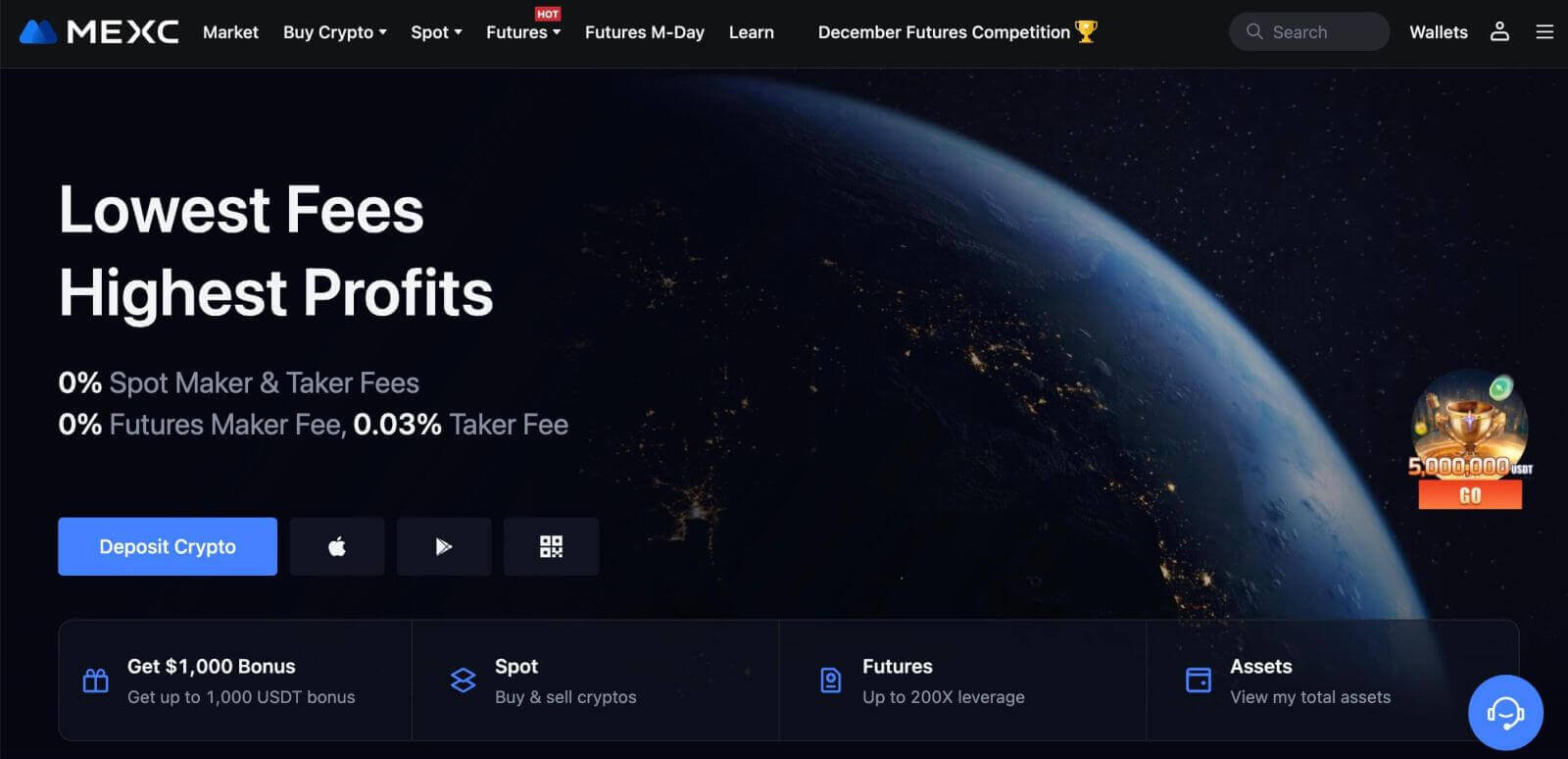
Pertanyaan yang Sering Diajukan (FAQ)
Tidak Dapat Menerima Kode Verifikasi SMS di MEXC
Jika Anda tidak dapat menerima kode verifikasi SMS di ponsel Anda, hal ini mungkin disebabkan oleh alasan yang tercantum di bawah ini. Silakan ikuti petunjuk terkait dan coba dapatkan kode verifikasi lagi.Alasan keempat: Layanan SMS untuk nomor ponsel tidak dapat disediakan karena MEXC tidak menawarkan layanan di negara atau wilayah Anda.
Alasan keempat: Jika Anda telah menginstal perangkat lunak keamanan di ponsel Anda, mungkin perangkat lunak tersebut telah menyadap dan memblokir SMS.
- Solusi : Buka perangkat lunak keamanan seluler Anda dan nonaktifkan pemblokiran untuk sementara, lalu coba dapatkan kode verifikasi lagi.
Alasan keempat: Masalah dengan penyedia layanan seluler Anda, misalnya kemacetan gateway SMS atau kelainan lainnya.
- Solusi : Ketika SMS gateway operator seluler Anda mengalami kemacetan atau mengalami kelainan, hal ini dapat menyebabkan penundaan atau hilangnya pesan terkirim. Hubungi penyedia layanan seluler Anda untuk memverifikasi situasinya atau coba lagi nanti untuk mendapatkan kode verifikasi.
Alasan keempat: Terlalu banyak kode verifikasi SMS yang diminta terlalu cepat.
- Solusi : Mengklik tombol untuk mengirim kode verifikasi SMS terlalu sering secara berurutan dapat mempengaruhi kemampuan Anda untuk menerima kode verifikasi. Harap tunggu beberapa saat dan coba lagi nanti.
Alasan keempat: Sinyal buruk atau tidak ada sama sekali di lokasi Anda saat ini.
- Solusi : Jika Anda tidak dapat menerima SMS atau mengalami keterlambatan dalam menerima SMS, kemungkinan besar disebabkan oleh sinyal yang buruk atau tidak ada. Coba lagi di lokasi dengan kekuatan sinyal yang lebih baik.
Masalah lainnya:
Layanan seluler terputus karena kurangnya pembayaran, penyimpanan ponsel penuh, verifikasi SMS ditandai sebagai spam, dan situasi lain juga dapat menghalangi Anda menerima kode verifikasi SMS.
Catatan:
Jika Anda masih tidak dapat menerima kode verifikasi SMS setelah mencoba solusi di atas, mungkin Anda telah memasukkan pengirim SMS ke dalam daftar hitam. Dalam hal ini, hubungi layanan pelanggan online untuk mendapatkan bantuan.
Apa yang harus dilakukan jika Anda tidak menerima email dari MEXC?
Jika Anda belum menerima email tersebut, silakan coba cara berikut ini:
- Pastikan Anda telah memasukkan alamat email yang benar saat mendaftar;
- Periksa folder spam Anda atau folder lainnya;
- Periksa apakah email dikirim dan diterima dengan benar di sisi klien email;
- Coba gunakan email dari penyedia utama seperti Gmail dan Outlook;
- Periksa kembali kotak masuk Anda nanti, karena mungkin ada penundaan jaringan. Kode verifikasi berlaku selama 15 menit;
- Jika Anda masih tidak menerima email tersebut, mungkin email tersebut diblokir. Anda akan diminta memasukkan domain email MEXC ke daftar putih secara manual sebelum mencoba menerima email lagi.
Harap masukkan pengirim berikut ke daftar putih (daftar putih domain email):
Daftar putih untuk nama domain:
- mexc.link
- mexc.sg
- mexc.com
Daftar putih untuk alamat email:
- [email protected]
- [email protected]
- [email protected]
- [email protected]
- [email protected]
- [email protected]
Bagaimana cara memperbarui nomor telepon saya di aplikasi MEXC?
1. Buka aplikasi MEXC Anda dan ketuk ikon [Profil] .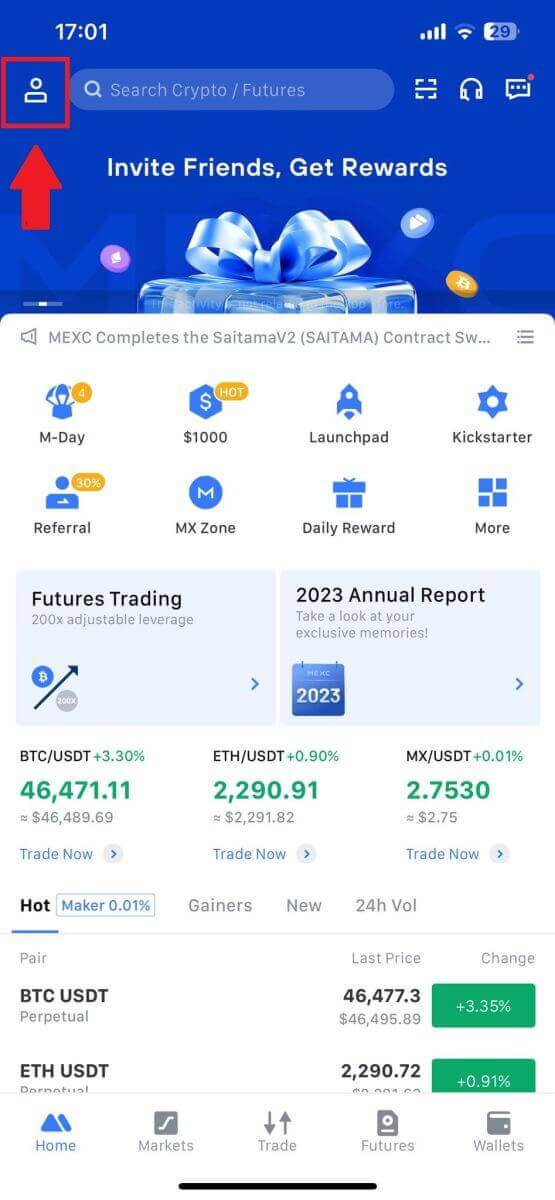
2. Selanjutnya, ketuk [Keamanan].
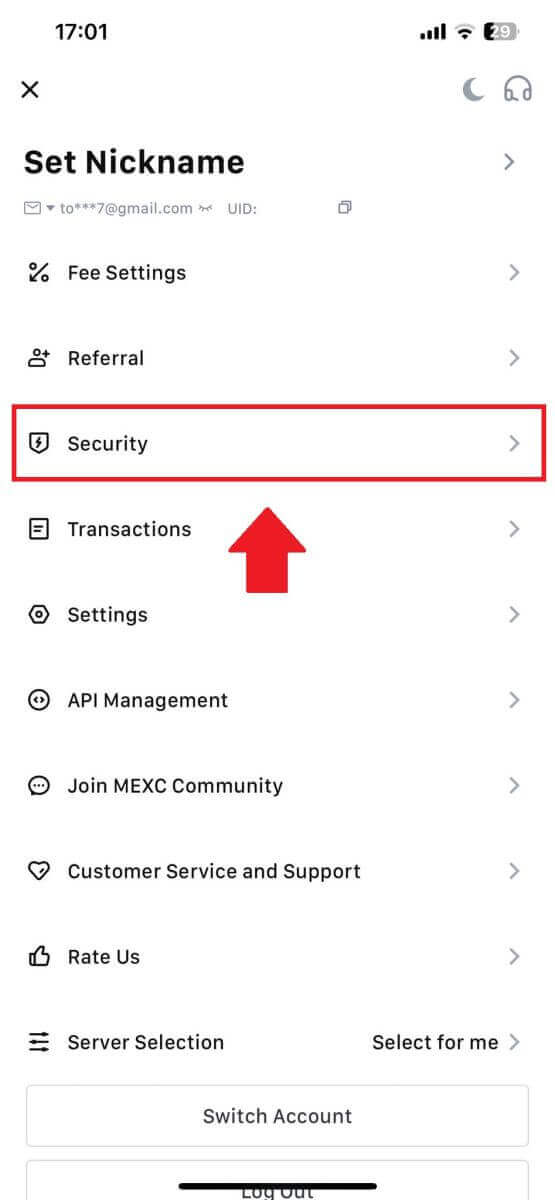
3. Pilih [Verifikasi Seluler].
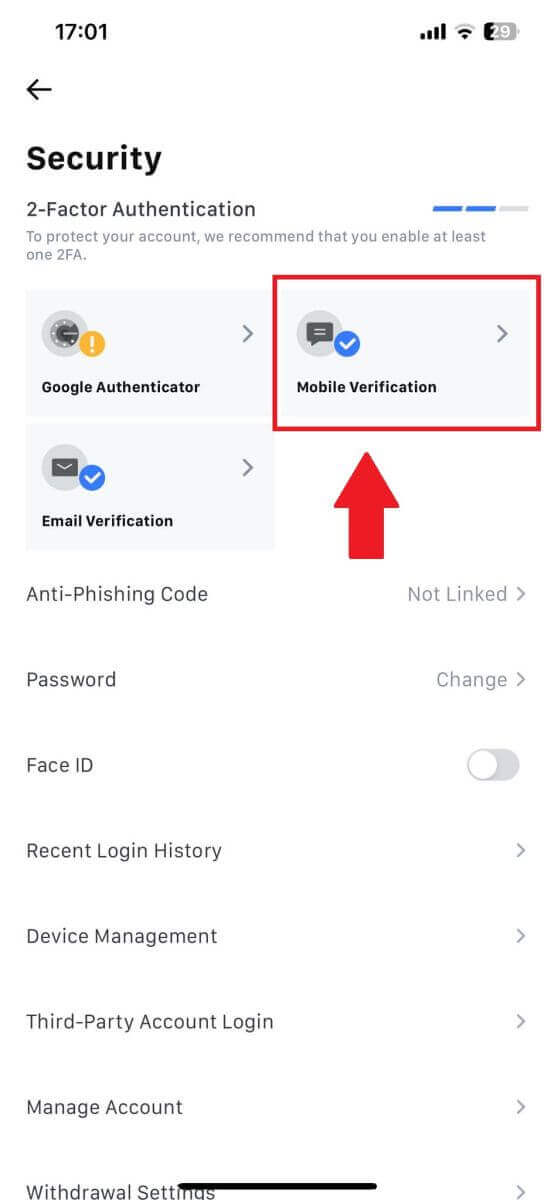
4. Masukkan nomor telepon baru Anda, dan isi informasi di bawah ini dengan mengetuk [Dapatkan Kode]
Setelah itu, ketuk [Konfirmasi], dan Anda telah berhasil memperbarui nomor telepon Anda.